パソコンの画面を拡大したときに全体のサイズを小さくするにはどうすればよいですか?
コンピュータ画面全体のサイズを縮小する方法: まず [スタート] をクリックし、[設定] を開き、次に [システム] をクリックし、表示バーで [詳細設定] を見つけてクリックし、最後に見つけます。 [詳細なディスプレイ設定] の [解像度] をクリックしてドロップダウン オプションを開き、システムの推奨事項に合わせて解像度を調整します。

#この記事の動作環境: Windows 10 システム、Dell G3 コンピューター。
コンピュータの画面サイズを縮小する方法と手順:
1. まず、[スタート] をクリックして [設定] を開きます。
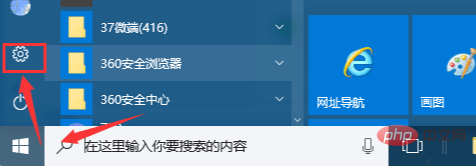
2. [システム] を再度クリックします。
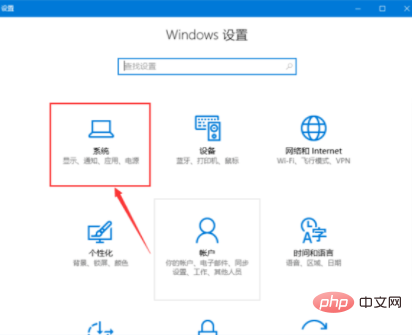
#3. 表示バーで詳細設定を見つけてクリックします。
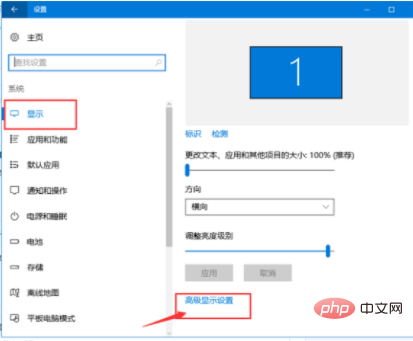
#4. 詳細なディスプレイ設定で解像度を見つけ、クリックしてドロップダウン オプションを開きます。
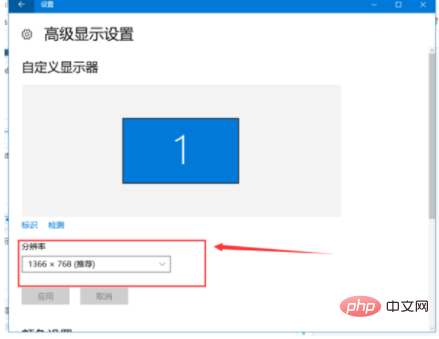
#5. システムの推奨事項に合わせて解像度を調整します。
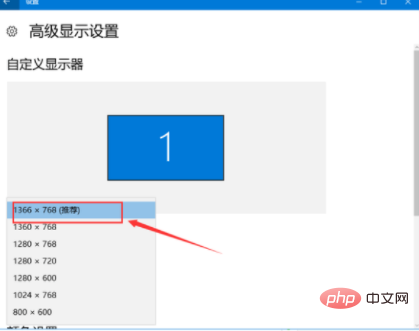
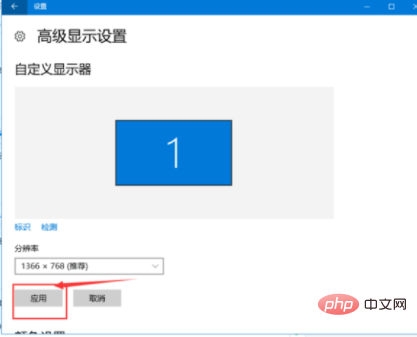
FAQ 列をご覧ください。
以上がパソコンの画面を拡大したときに全体のサイズを小さくするにはどうすればよいですか?の詳細内容です。詳細については、PHP 中国語 Web サイトの他の関連記事を参照してください。

ホットAIツール

Undresser.AI Undress
リアルなヌード写真を作成する AI 搭載アプリ

AI Clothes Remover
写真から衣服を削除するオンライン AI ツール。

Undress AI Tool
脱衣画像を無料で

Clothoff.io
AI衣類リムーバー

Video Face Swap
完全無料の AI 顔交換ツールを使用して、あらゆるビデオの顔を簡単に交換できます。

人気の記事

ホットツール

メモ帳++7.3.1
使いやすく無料のコードエディター

SublimeText3 中国語版
中国語版、とても使いやすい

ゼンドスタジオ 13.0.1
強力な PHP 統合開発環境

ドリームウィーバー CS6
ビジュアル Web 開発ツール

SublimeText3 Mac版
神レベルのコード編集ソフト(SublimeText3)

ホットトピック
 1660
1660
 14
14
 1416
1416
 52
52
 1311
1311
 25
25
 1261
1261
 29
29
 1234
1234
 24
24
 パソコン画面の黄ばみを直す方法
Apr 30, 2024 am 08:58 AM
パソコン画面の黄ばみを直す方法
Apr 30, 2024 am 08:58 AM
コンピューターの画面が黄色になった場合に調整するにはどうすればよいですか? 1. ウィンドウ内のスライダーを移動して画面の色を調整すると、問題は解決されます。この方法は、モニターデータケーブルの問題または接触不良が原因である可能性があります。インターフェースが緩んでいないか確認し、接続ケーブルを新しいものに交換してください。 2. コンピュータの左下隅にある Windows アイコンをクリックし、[設定] をクリックします。設定インターフェイスで、「システム」をクリックします。 [ディスプレイ] を選択し、[詳細なディスプレイ設定] をクリックするだけです。まずはコントロールパネルを開きます。 3. ウィンドウ内のスライダーを移動して、ガンマ値を調整します。最後に、ウィンドウ内のスライダーを移動して画面の色を調整すると、問題は解決します。パソコンの画面が黄色くなるのはなぜですか? グラフィックカード自体の故障によりパソコンの画面が黄色くなることは比較的まれですので、メンテナンスをおすすめします。モニター表示モードの問題 一部の表示
 Beyond Compare を使用して自動行折り返しを設定する簡単な方法
Apr 22, 2024 pm 01:04 PM
Beyond Compare を使用して自動行折り返しを設定する簡単な方法
Apr 22, 2024 pm 01:04 PM
実際、BeyondCompare は自動行折り返しをサポートしていません。新しいバージョン BeyondCompare4 では、ファイルの各行の文字を制限して、簡単に変更できるように自動行折り返しの目的を達成できます。以下の手順に従ってください: メニュー バーの [ツール] (T) をクリックし、ポップアップ リストで [ファイル形式] (F) を選択し、右側の [変換] タブで [1 行あたりの文字数] を見つけます。ポップアップボックス 「limit」という単語については、以前の値 (デフォルトは 4096) を変更して保存します。通常は 80 ~ 90 以上に設定できます。もちろん、BeyondCompare では、これを少し改善する他の方法も検討できます。解決策 1: 一時的に上下のレイアウトに切り替えます。 [表示]メニューから選択
 8インチタブレットは何センチですか?
Apr 22, 2024 pm 04:25 PM
8インチタブレットは何センチですか?
Apr 22, 2024 pm 04:25 PM
8 インチ タブレットのサイズはどれくらいですか? 1. 8 インチ タブレットのサイズは 286 cm、7 インチ タブレットのサイズは 2638 cm です。 10インチタブレットは24cmです。 2. 2 インチのタブレット コンピューターのアスペクト比は 16:9 であるため、画面の長さと幅はそれぞれ 32 cm と 11 cm です。いわゆる 8 インチのタブレット コンピューターは、マシン全体のサイズではなく、画面のサイズを指します。 8 インチの画面サイズは、1 インチが 54 センチメートルに相当するため、8 インチは 32 センチメートルに相当します。 3. 8 インチのタブレットは長さ 128 cm、幅 80 cm です。 8 インチ タブレットとは、画面の対角の長さが 8 インチのタブレットを指します。一般的な画面アスペクト比 16:10 に基づいて、その長さは約 128 cm と計算されます。
 Windows 10で自動バックアップを無効にする方法
Apr 18, 2024 pm 07:49 PM
Windows 10で自動バックアップを無効にする方法
Apr 18, 2024 pm 07:49 PM
一部の Windows 10 ユーザーは、システムの組み込みの自動バックアップ機能が使用中に有効になっていることに気づきましたが、この機能はデータのセキュリティを確保するのに役立ちますが、ストレージ容量の考慮事項やその他の理由により、この機能を有効にし続ける必要性を感じない場合があります。 。したがって、Windows 10システムで自動バックアップ機能をオフにする場合は、正しい操作手順が特に重要です。次に、この記事では、このニーズを持つユーザーの参考実装のために、Win10 システムの自動バックアップ機能をオフにする方法を詳しく紹介します。閉じる方法 1. 「win+i」ショートカットキーを使用して「設定」ページをすばやく開きます。新しいページに入ったら、「更新とセキュリティ」オプションをクリックする必要があります。 2. 開いた新しいインターフェイスで、左側の列をクリックします。
 Windows 10でタスクバーの音量アイコンを非表示またはオフにする方法
Apr 15, 2024 pm 05:19 PM
Windows 10でタスクバーの音量アイコンを非表示またはオフにする方法
Apr 15, 2024 pm 05:19 PM
Windows 10 オペレーティング システムでは、通常、デフォルト設定でタスクバーに直観的な音量アイコンが表示され、ユーザーがいつでもシステム音量を調整できるようになります。友人の中には、個人的な好みやインターフェイスのシンプルさから、この音量コントロール アイコンをオフまたは非表示にしたいと考えている人もいます。以下は皆さんのための詳細な運用計画です。見てみましょう。閉じる方法 1. 「win+i」ショートカットキーを使用して「設定」インターフェースを開きます。 「設定」インターフェースに入ったら、「個人用設定」オプションをクリックする必要があります。 2. 開いた新しいインターフェースで、左側の列の「タスクバー」オプションをクリックする必要があります。 3. 次に、右側の「通知領域」の「タスクバーに表示するアイコンを選択する」をクリックします。 4. 次に、「音量」を見つけて、最後に右側のスイッチボタンをクリックします。
 ノートパソコンにはマウスの矢印はあるが画面が黒い
Apr 10, 2024 pm 01:20 PM
ノートパソコンにはマウスの矢印はあるが画面が黒い
Apr 10, 2024 pm 01:20 PM
ラップトップの電源を入れると、画面が真っ暗になり、デスクトップには何も表示されません。アイコンはなく、マウスの矢印だけが表示されます... 受像管またはライン出力回路の損傷。受像管またはライン出力回路の故障により、モニターの電源を入れたときにラスターなしの黒い画面が表示されます。ノートブックの電源を入れた後の黒い画面の主な原因。外部 USB デバイス、キーボード、マウス、電源アダプタなどの一部のコンポーネントの短絡が原因で起動できない場合があります。これらのデバイスを取り外し、バッテリのみを取り付けた状態で起動して、BIOS に入ることができるかどうかを確認してください。のタイプ。コンピューターのマザーボード、モニター、グラフィックス カードが破損しているか、コンピューターの構成が古すぎるため、コンピューターの起動時に黒い画面が発生することがありますが、その原因のほとんどはプロセス エラーが原因です。
 コンピューターの画面が少し黄色くなっている場合は、どうすれば調整できますか?
Apr 11, 2024 pm 01:46 PM
コンピューターの画面が少し黄色くなっている場合は、どうすれば調整できますか?
Apr 11, 2024 pm 01:46 PM
コンピュータの画面が少し黄色がかっています。 何が起こっていますか? さまざまな理由により、コンピュータの画面が少し黄色がかっています。 画面のカラー モードを調整します。 RGB モードや sRGB モードなどの適切なカラー モード。モニターの色温度設定の問題: モニターの色温度の設定が高すぎると、画面が黄色っぽく見えるため、色温度設定を調整する必要があります。このとき、コンピュータのディスプレイ設定を入力し、色温度オプションを見つけて、適切な値に調整する必要があります。グラフィック カード ドライバーの問題: グラフィック カード ドライバーに問題があり、画面が異常に表示される可能性があります。スコアが非常に低い場合は、グラフィックス カードに問題があることを意味するため、グラフィックス カードを特定して交換するには専門家を見つける必要があります。パソコンの画面はどれくらい黄色ですか?
 携帯電話のWeChatからコンピュータにファイルを転送する方法
Apr 19, 2024 am 08:30 AM
携帯電話のWeChatからコンピュータにファイルを転送する方法
Apr 19, 2024 am 08:30 AM
WeChat からコンピュータにファイルを転送する方法 質問 4: 携帯電話の WeChat からコンピュータにファイルを転送する方法 方法 1: WeChat ファイル転送アシスタントを使用して、WeChat Web バージョンにログインします。 (ウェブサイト: wx.qq) ユーザーは、ウェブページ上の QR コードを携帯電話でスキャンすることで、WeChat ウェブ版にログインできます。次に、次の図に示すように、ドキュメントを長押しして [複数選択] をクリックします。 03次に、下の図に示すように、画面右下の 3 つの点をクリックします。 04次に、下の図に示すように、クリックして選択したコンテンツをダウンロードします。ブラウザを開き、WeChat Web バージョンを開きます。公式 WeChat Web バージョンをクリックします。携帯電話の WeChat を使用して QR コードをスキャンしてログインします。携帯電話の WeChat を使用してコードをスキャンしてください。クリックして携帯電話にログインし、Web バージョンの WeChat にログインすることに同意します。 Web バージョンの WeChat にログインすると、ファイル転送アシスタントが表示されます。携帯電話で WeChat を使用して、ファイル転送アシスタントを見つけます。



